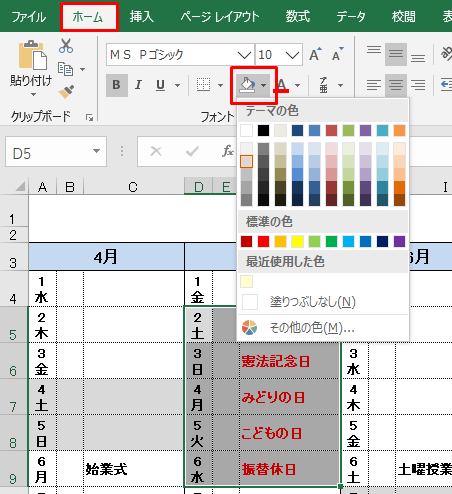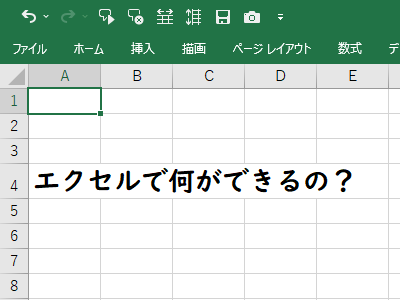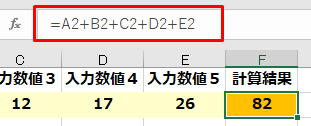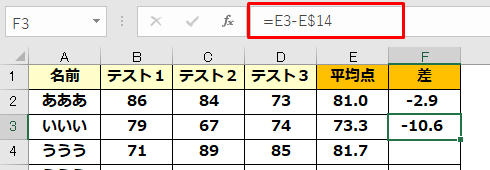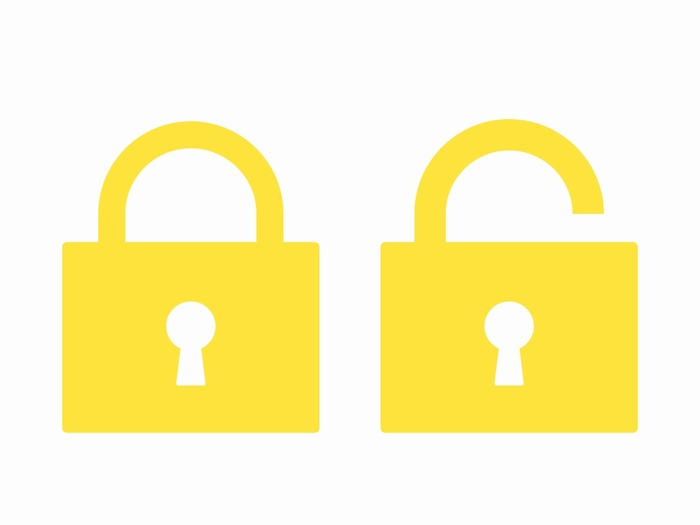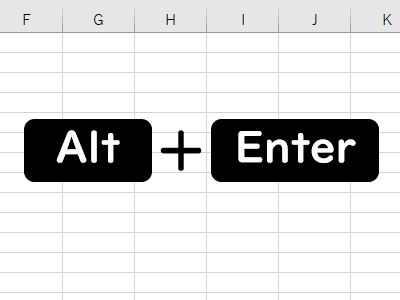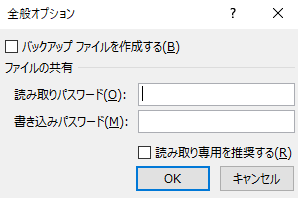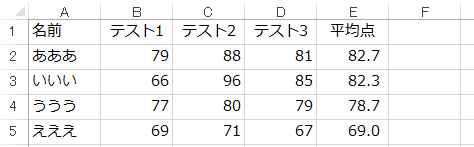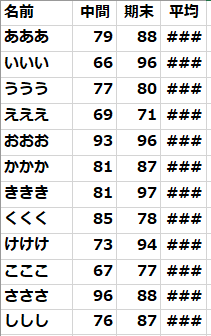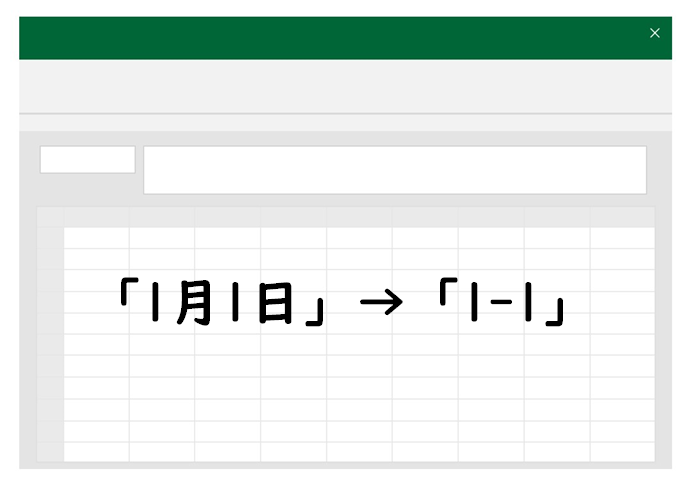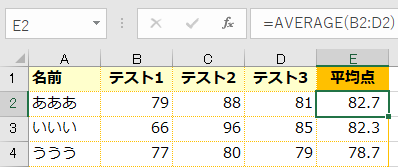学校ICT支援センター

文字やセル(背景)の色を変更する方法
エクセルで文字やセル(背景)の色を変更する方法を解説です。
下記のようにセルごとに色を変更することができます。
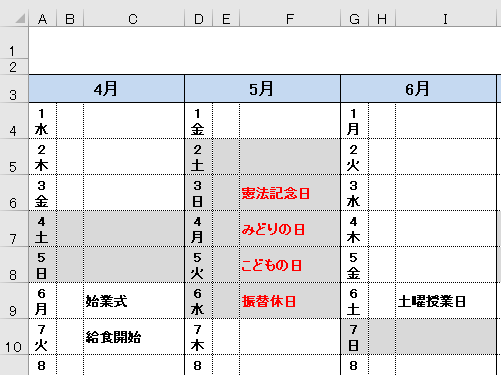
文字の色を変更する方法
文字の色を変更するには、変更したい場所のセルを選択してから、メニュー「ホーム」にある「A▼」となっているボタンで色を指定します(下図)。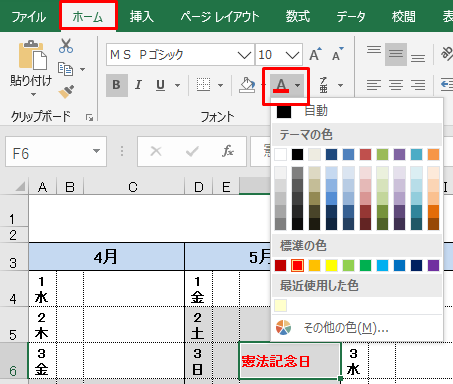
これで選択したセルの文字色が変わります。
セルを複数選択してから操作を行えば、一括して色を変更することもできます。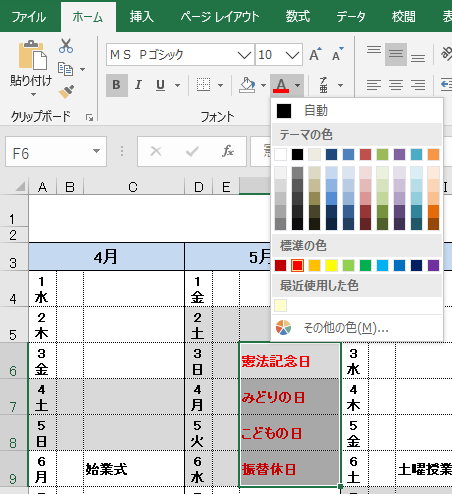
(例)5月3日「憲法記念日」から6日「振替休日」までを一括設定。
セルの背景色を変更する方法
セル全体を特定の色で塗りつぶしたようにするには背景色を変更します。
文字の変更と同様に対象とするセルを選択してから、メニュー「ホーム」にある「塗りつぶしボタン」で色を指定します(下図)。こちらもセルを複数選択しての設定が可能です。